信息来源: 发布日期:2025-05-23 浏览量:
 多媒体双屏软件操作说明
多媒体双屏软件操作说明
一、硬件功能


侧边栏快捷菜单

侧边栏手势菜单



二、打开双屏软件
双击桌面双屏软件图标 。
。
三、软件按钮介绍
双板全媒体教学软件启动后,每个屏幕都会有一个工具菜单,以主屏工具菜单为主。如下图:
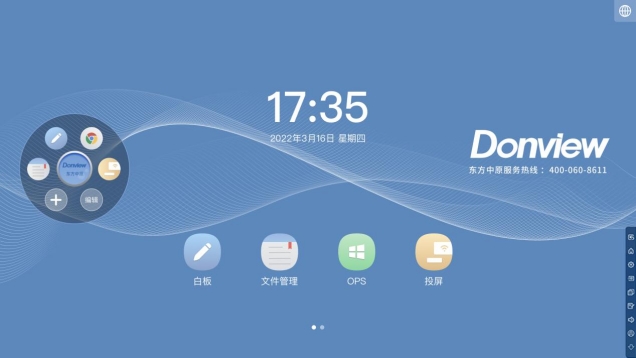
① 批注:教学画笔标注,点击即可使用,再次点击则取消批注;
② 全媒体:全媒体教学模式切换;
③ 文件:课堂文件与思维导图打开入口;
④ 连接码:移动控制端连接二维码;
⑤ 更多:包含扩展屏幕、画板、截图、录屏、放大镜、聚光灯、窗口切换等工具菜单按键;
⑥ 画板: 类似于黑板,用于书写记录;
⑦ 思维图:思维导图工具;
⑧ 录制:录制副屏的画面;
⑨ 截屏:截取当前屏幕画面在画板中显示。
更多:
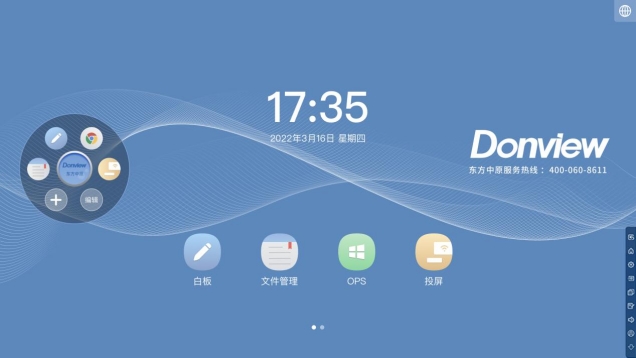
①扩展屏幕:点击切换为复制屏幕模式
②画板:类似于黑板,用于手写记录
③录屏:录制主屏内容
④放大镜:对主屏上选中的内容进行放大
⑤聚光灯:聚焦屏幕内容
⑥窗口切换:切换电脑系统各个应用程序窗口
⑦设置:设置系统同屏质量,文件保存位置,网络摄像机IP地址;
⑧退出:退出双板软件
四、全媒体教学
全媒体授课板支持用户常用的各类文档演示,包括PPT、Word、PDF、图片、音频、视频等各类原生文档,打开后保持文档原有的版式、内容、动画效果不变;支持网络摄像机、视频展台、录播系统信号等视频信号接入;还支持手机、PAD、等设备无线投屏,对教师操作而言,带来了极大地便利。
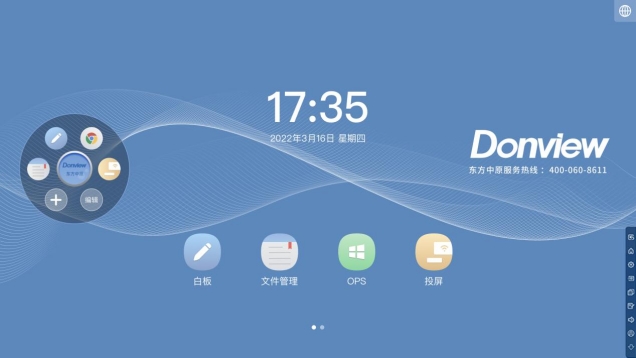
全媒体
全媒体授课板文件操控按键:
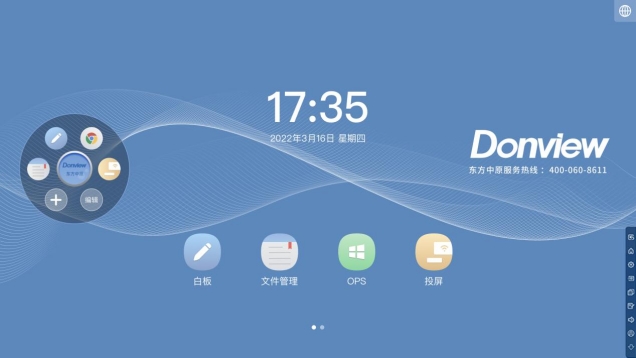
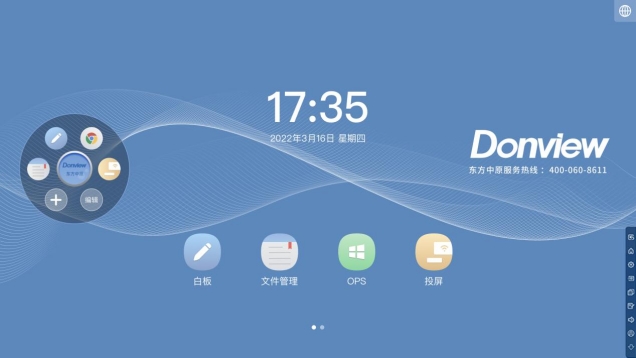
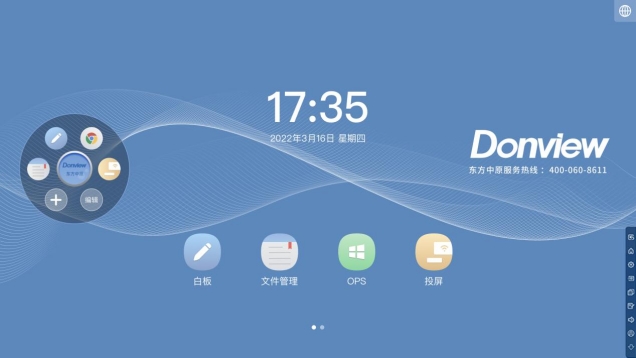
① 摄像头:点击【摄像头】可调用教师端的摄像头。如果需要调用网络摄像头画面,需要在设置中填写网络摄像机的网络地址,如下图所示:
② 打开文件:点击全媒体横向工具栏【打开文件】,在系统资源管理界面中找到您的文件,选中确认后即可在全媒体板中打开文件。在全媒体中可以直接打开各类 Office 文档、Pdf、图片,打开后支持双指缩放、旋转、拖动、甩屏等常见手势操作。
③ 画板: 类似于黑板,用于书写记录;
④ 清屏:点击【清屏】,系统将清除当前屏幕所有内容;
⑤ 画笔:打开的文件内的操作画笔;
⑥ PPT翻页按键;
⑦ PPT预览缩略图按键;
⑧ PPT翻页按键;
⑨ 窗口固定按键
⑩ 全屏按键;
⑪ 保存截图按键
⑫ 发送到副屏按键
⑬ 文件窗口关闭;
⑭ 窗口移动按键
画板:
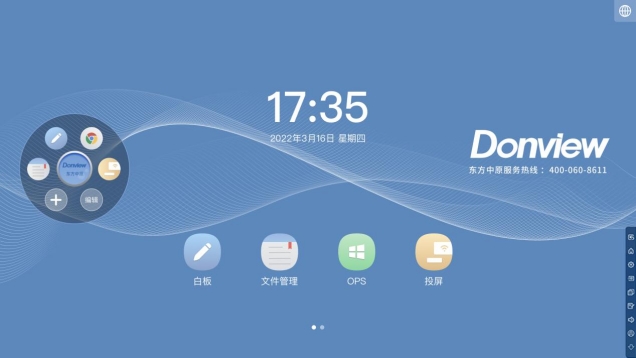
画板
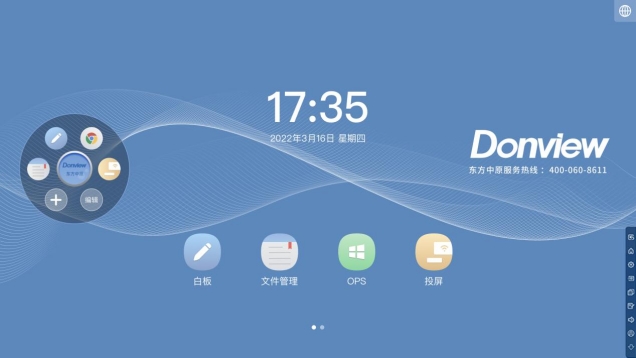
功能按键
① 菜单:包含打开文件,导出本页,导出为PDF按键
② 全屏:将画板全屏展示
③ 拖动:使画板窗口可以移动
④ 关闭:关闭画板
⑤ 选择:选择画板上的内容
⑥ 画笔:可以在画板上涂鸦,可以选择粗细,颜色
⑦ 橡皮擦:擦除涂鸦内容
⑧ 撤销:撤销上一步操作
⑨ 切屏:画板在主副屏上切换显示
⑩ 更多:包含图形,截图,背景等按键
⑪ 添加页:添加画板页面
⑫ 画板翻页按键
⑬ 可以查看所有页面缩略图,且可以快速删除指定页面
五、双板教学
双板全媒体授课板两个屏幕既可以融合为一个整体使用,又可以独自显示不同的教学内容,还可以彼此相互关联,同时保留了传统多媒体教学、交互式教学的优势,为教师提供多元内容展示手段和方式,满足多样化的课堂教学。
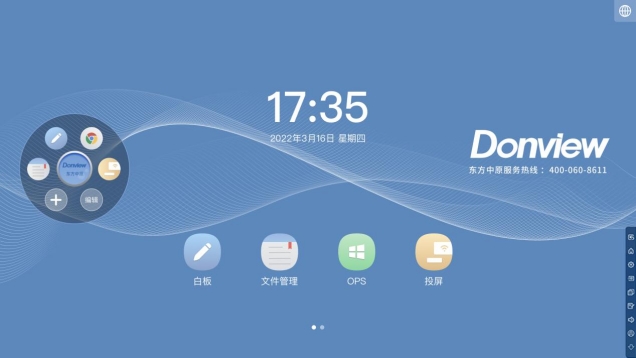
双板授课模式
PPT+板书:系统能实现一屏播放PPT,一屏记录教学笔记,且支持屏幕内容相互切换。
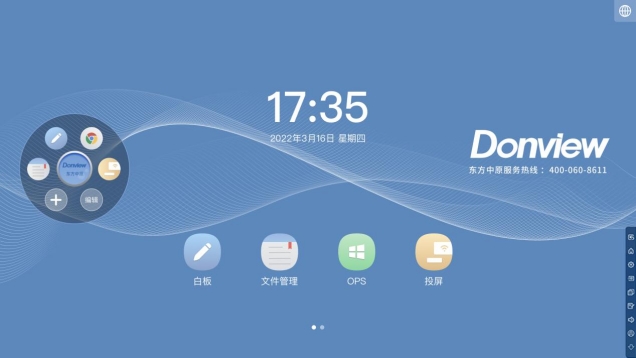
PPT+板书
PPT+多媒体资源:系统能够在一屏播放PPT的情况下,另一屏打开任何资源配合讲解,包括图片、音视频、Office文档等任意文档。
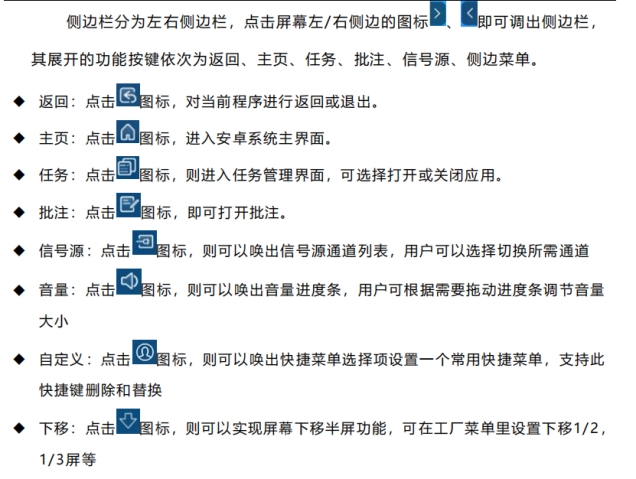
PPT+多媒体资源
PPT联动:系统默认PPT开启时为联动模式,在PPT播放的过程中,可以一屏播放PPT,另一屏显示PPT上一次播放的内容;当PPT播放切换页码后,另一屏显示自动跟随变化。
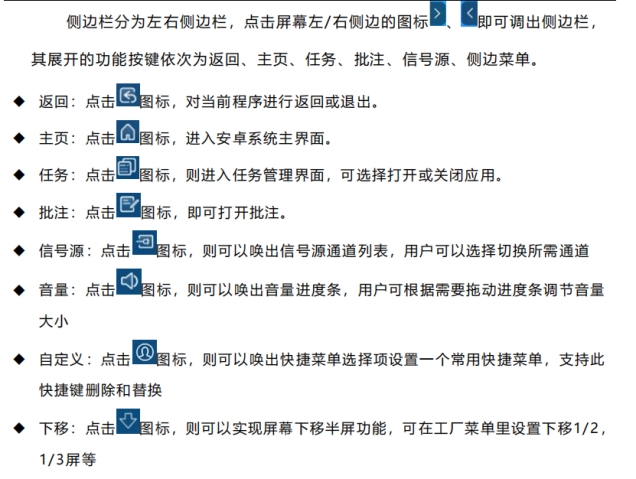
PPT联动
PPT同屏:PPT支持同屏播放模式,左右屏实时显示当前正在播放的PPT内容,包括版式、内容、动画效果一致,便于教室左右两边的学生获得更好的视觉宽度与是视觉体验。
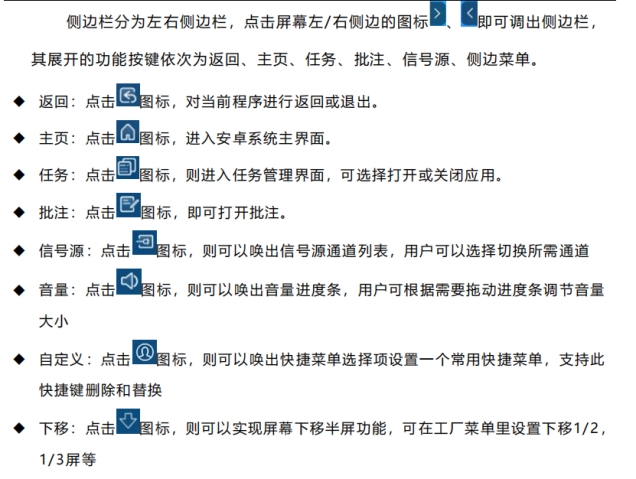
PPT同屏
邮政编码:246133
联系电话:0556-5300107
联系地址:安徽安庆集贤北路1318号

微信公众号